Solución: Logitech Pebble M350 no se conecta a Macbook/macOS
Miscelánea / / July 31, 2022
No hay nada malo con el Logitech Ratón Pebble M350, pero no es ideal para el uso diario. Debido a su bajo perfil y factor de forma pequeño, se puede deslizar fácilmente en la bolsa de una computadora portátil, pero no es especialmente cómodo de usar durante períodos prolongados. Usando su receptor USB o Bluetooth, este mouse inalámbrico es muy sencillo. Sin embargo, no puedes personalizar su sensor según tus preferencias, por lo que su rendimiento es, en el mejor de los casos, mediocre.
A pesar de todo esto, a veces Logitech Pebble M350 no se conecta a Macbook/macOS. Sí, hay muchos informes sobre este tema. Bueno, por eso estamos con este artículo; aquí, le diremos cómo solucionarlo si Logitech Pebble M350 no se conecta a Macbook/macOS. Por lo tanto, comencemos con la guía:
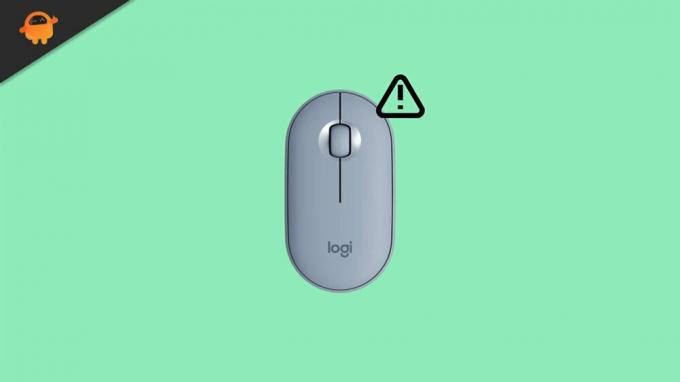
Contenido de la página
-
Cómo arreglar Logitech Pebble M350 que no se conecta a Macbook/macOS
- Solución 1: Vuelva a conectar su mouse
- Solución 2: reinicie su dispositivo
- Solución 3: Actualizar macOS
- Solución 5: comprobar si hay daños
- Solución 6: ciclo de encendido de su mouse
- Arreglo 7: Baterías dañadas
- Corrección 8: No hay ningún otro dispositivo conectado
- Solución 9: actualice el software Logitech Unifying
- Solución 10: llegar a la mesa de ayuda de Logitech
Cómo arreglar Logitech Pebble M350 que no se conecta a Macbook/macOS
Puede solucionar el problema de que Logitech Pebble M350 no se conecta a Macbook/macOS utilizando los métodos que hemos discutido más adelante en esta guía. Así que no te preocupes y lee la guía hasta el final. Por lo tanto, comencemos:
Solución 1: Vuelva a conectar su mouse
Su mouse puede tener un problema técnico si no se conecta a Macbook/macOS. Recomiendo volver a conectar el mouse en este caso.
Muchos usuarios han informado que el problema de no conexión ha sido resuelto después de conectar su mouse. Si no está familiarizado con hacerlo, estos pasos pueden ayudar:
anuncios
- Primero, encienda su Logitech Pebble M350.
- Luego haga clic en Conectar en el canal al que desea conectarse.
- Eso es todo. Intente nuevamente para ver si el mouse comienza a conectarse o no.
Solución 2: reinicie su dispositivo
Simplemente puede apagar su dispositivo y luego volver a encenderlo. El dispositivo se reiniciará después de realizar estos pasos. Bueno, hay posibilidades de que su mouse no sea la causa de este problema en este caso, sino un archivo de caché no deseado que está en su dispositivo.
La única forma de solucionar este problema es eliminar estos archivos de caché. No hay nada complicado al respecto. El uso del mouse inalámbrico Logitech Pebble M350 requiere solo reiniciar todo el sistema de la computadora antes de volver a conectarlo. Ahora parecerá que el problema se ha resuelto.
Solución 3: Actualizar macOS
Es posible que después de una actualización de su sistema operativo Macbook, funcione mejor. Sin embargo, se recomienda tener cuidado al instalar actualizaciones en un sistema lento o en una pieza de hardware antigua.
Lo guardaré para otro día en otro artículo. Por lo tanto, actualizar su sistema operativo se vuelve más crucial cuando tiene una computadora poderosa. Sin embargo, lamentablemente, con frecuencia hay compatibilidad y cambios menores asociados con estas actualizaciones, y si no los notamos, experimentaremos este problema.
anuncios
Solución 5: comprobar si hay daños
Dejar caer el mouse Logitech Pebble M350 anteriormente podría dañar los mecanismos internos y provocar un mal funcionamiento.
Para asegurarse de que su mouse no esté dañado, debe inspeccionar minuciosamente su cuerpo en busca de daños exteriores. Sin embargo, si encuentra alguno, comuníquese inmediatamente con el centro de servicio más cercano.
Solución 6: ciclo de encendido de su mouse
Asegúrese de apagar y encender su mouse Logitech Pebble M350 si continúa teniendo problemas para conectarlo a su Macbook/macOS. No obstante, se deben quitar las baterías de su mouse y el mouse debe estar apagado. Luego, inserte las baterías y espere un poco. Ahora, encontrará que está funcionando correctamente de nuevo.
anuncios
Arreglo 7: Baterías dañadas
Dependiendo de la frecuencia con la que use sus dispositivos periféricos, sus baterías generalmente duran seis meses, pero a veces solo tres meses. Por lo tanto, es posible que deba reemplazar las baterías de su mouse.
Para ver si el problema se resolvió o no, primero debe cargar su mouse inalámbrico Logitech Pebble M350. Las baterías Pebble M350 pueden dañarse si no se cargan correctamente.
Si esto ocurre, deberá reemplazarlos antes de verificar. Se informó que los usuarios habían resuelto automáticamente el problema de no conectarse a Macbook/macOS reemplazando las baterías.
Corrección 8: No hay ningún otro dispositivo conectado
Si su PC está conectada a otro dispositivo Bluetooth, es posible que no detecte su mouse inalámbrico Logitech Pebble M350. Por lo tanto, el Pebble M350 debe conectarse primero después de que se haya desconectado el otro dispositivo.
Solución 9: actualice el software Logitech Unifying
Si no está seguro de si su dispositivo está actualizado con Logitech Options Software, vaya al sitio web oficial de Logitech y búsquelo.
Anuncio publicitario
Debe asegurarse de que la versión de la aplicación que está utilizando en su dispositivo coincida con la disponible en el sitio web de la empresa. Primero, debe desinstalar la versión anterior del software. Después de eso, continúe con el procedimiento de instalación normal.
Solución 10: llegar a la mesa de ayuda de Logitech
Debe buscar asistencia entre pares en la comunidad de Logitech si todavía experimenta errores de conexión de Macbook/macOS. Cuando se trata de atención al cliente, puede comunicarse con nosotros cuando su sistema se configura por primera vez a través de llamadas telefónicas gratuitas o correos electrónicos.
Si los usa para levantar su ticket de queja, le responderán dentro de los siete días de haberlo recibido. Por lo tanto, una vez que haya enviado su solicitud, simplemente debe esperar pacientemente la respuesta.
Entonces, así es como se soluciona el problema de que Logitech Pebble M350 no se conecta a Macbook/macOS. Esperamos que encuentre útil esta guía. Sin embargo, para cualquier duda o consulta, comente a continuación y háganoslo saber.



